PROBLEM
Linien, die Teil eines Netzwerk-Datasets sind, werden in ArcGIS Pro automatisch geteilt
Beschreibung
Wenn bei der Digitalisierung einer neuen Linie in einer Feature-Class, die Teil eines Netzwerk-Datasets ist, die neue Linie eine andere Linie im Mittelpunkt (oder in einem anderen Punkt als einem Endpunkt) schneidet, wird die geschnittene Linie geteilt.
Aufgrund der Teilung sind Attribute der geteilten Straßensegmente möglicherweise fehlerhaft.
Ursache
In ArcMap 10.x und ArcGIS Pro 1.3 oder früher wurde die Netzwerk-Dataset-Konnektivität nach Aktualisierungen mit den Quell-Feature-Classes allein vom Benutzer verwaltet. Wenn ein Netzwerk-Dataset für eine Quell-Feature-Class die Konnektivität Endpunkt verwendet hatte, bestand zwischen Straßensegmenten, die über einen Mittelpunkt verbunden waren, keine Konnektivität. Das bedeutete, dass dieser Schnittpunkt von Routen nicht verwendet wurde, was eine fehlerhafte Route oder eine Fehlermeldung zur Folge hatte, die besagte, dass keine Route gefunden wurde.
Um dieses Problem zu beheben, mussten die Linien manuell geteilt und die Attribute neu berechnet werden, sodass alle Straßensegmente an Endpunkten verbunden wurden oder die Konnektivität Beliebiger Stützpunkt verwendet wurde, wodurch jedoch neue Probleme auftreten konnten.
Mit ArcGIS Pro 1.4 wurde ein neues Verhalten implementiert, mit dem die Bearbeitungsvorgänge für Netzwerk-Datasets optimiert wurden. Die Bearbeitungswerkzeuge erkennen, wenn ein Benutzer Features bearbeitet, die Teil eines Netzwerk-Datasets sind, und sie kennen die Konnektivitätsregel des Netzwerk-Datasets. Daher wurden bestimmte Änderungen vorgenommen, um die Konnektivität sicherzustellen. Bei Verwendung der Konnektivitätsregel "Endpunkt" werden bestehende Features und Kanten automatisch geteilt, wenn sie von einem neuen Feature an einem Mittelpunkt oder an einem anderen Punkt, bei dem es sich nicht um einen Endpunkt handelt, gefangen werden.
Die Attributierung der neuen Straßensegmente hängt zum einen davon ab, ob für das Feld eine Domäne übernommen wird, und zum anderen davon, was die Vereinigungs- und Teilungsmethoden für diese Domäne vorgeben. Wenn an die Felder keine Domänen angefügt wurden, wird der Wert aus den ursprünglichen Straßensegmenten in den geteilten Segmenten dupliziert.
Lösung oder Problemumgehung
In ArcGIS Pro 1.4 und höher werden Linien geteilt, die Teil von Netzwerk-Datasets mit der Konnektivität "Endpunkt" sind, um die Konnektivität zwischen Kanten beizubehalten. Wenn Sie eine Gruppenvorlage verwenden, um einen neuen Benutzerknoten mit der Konnektivitätsregel Override zu platzieren, wird am Schnittpunkt eine Konnektivität eingerichtet und es wird verhindert, dass die Straße geteilt wird.
Um die Konnektivität an Stellen einzurichten, an denen Kanten-Konnektivitätsregeln ansonsten nicht zulässig sind, kann ein Benutzerknoten mit der Konnektivitätsregel "Override" verwendet werden. Wenn eine Junction-Feature-Class mit vom Benutzer erstellten Knoten mit der Konnektivitätsregel "Override" in der Konnektivitätsgruppe eingerichtet wird, der auch die Straßenlinien-Feature-Class angehört, kann die Konnektivität eingerichtet werden, ohne dass die Straßenlinien geteilt werden müssen. Weitere Informationen zur Konnektivitätsregel "Override" und zu Konnektivitätsgruppen finden Sie im Artikel Konnektivität in der ArcGIS-Webhilfe. Für die Konnektivität muss ein Stützpunkt in der bestehenden Linie vorhanden sein, damit nicht eine Kante, sondern ein Stützpunkt von der neuen Linie gefangen wird.
Um die Straßenlinien-Feature-Class mit der Junction-Feature-Class mit vom Benutzer erstellten Knoten vom Typ "Override" zu kombinieren, kann eine Gruppenvorlage erstellt werden. Auf diese Weise wird jedes Mal, wenn ein Straßenliniensegment erstellt wird, das eine andere Straßenlinie schneidet, in der bestehenden Linie ein Stützpunkt erstellt und an diesem Schnittpunkt ein Knoten vom Typ "Override" eingefügt und so die Konnektivität hergestellt.
Es wird empfohlen, ein Projekt für die Bearbeitung des Netzwerk-Datasets zu erstellen, da die Gruppenvorlage im Projekt gespeichert wird.
In den folgenden Anweisungen wird beschrieben, wie eine Gruppenvorlage für Straßenlinien und Knoten vom Typ "Override" eingerichtet wird.
Hinweis: Wenn eine Junction-Feature-Class vom Typ "Override" bereits als Netzwerkquelle vorhanden ist, fahren Sie mit Schritt 6 fort.
- Erstellen Sie eine neue Point-Feature-Class, die im selben Feature-Dataset wie das Netzwerk-Dataset als Benutzerknoten verwendet wird.
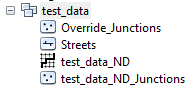
- Fügen Sie die neue Point-Feature-Class dem Netzwerk-Dataset als Netzwerkquelle hinzu. Informationen hierzu finden Sie im Artikel Hinzufügen von Netzwerkquellen in der ArcGIS-Webhilfe.
Hinweis: Seit Juli 2017 müssen ArcGIS Pro-Benutzer ArcMap oder ArcCatalog zum Hinzufügen von Netzwerkquellen verwenden, da diese Funktionalität noch nicht verfügbar ist.
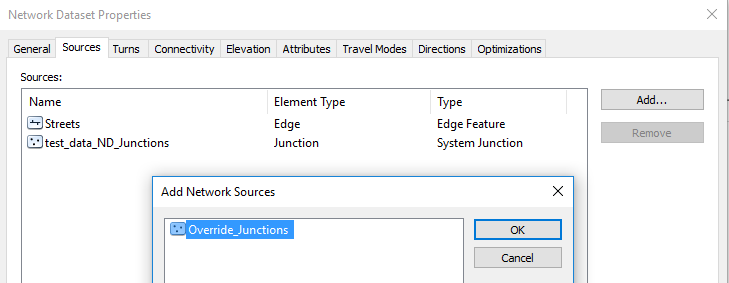
- Klicken Sie auf der Registerkarte Konnektivität im Dialogfeld Eigenschaften: Netzwerk-Dataset auf das Wort Berücksichtigen neben der Junction-Feature-Class mit vom Benutzer erstellten Knoten, und wählen Sie die Regel Override aus.
- Stellen Sie sicher, dass sich die Junction-Feature-Class mit vom Benutzer erstellten Knoten in derselben Konnektivitätsgruppe wie die Straßenlinien-Feature-Class befindet.
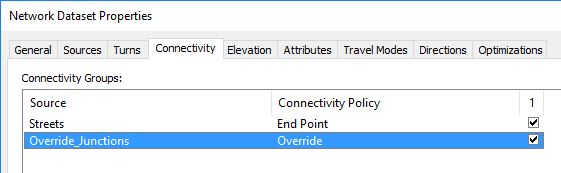
- Klicken Sie auf OK, um die Änderungen am Netzwerk-Dataset anzunehmen.
- Berechnen Sie das Netzwerk-Dataset. Informationen hierzu finden Sie im Artikel Berechnen eines Netzwerk-Datasets in ArcMap oder im Artikel Berechnen eines Netzwerk-Datasets mit einem Geoverarbeitungswerkzeug in der Webhilfe.
- Erstellen Sie ein neues Projekt für ArcGIS Pro, und speichern Sie es. Fügen Sie ggf. eine neue Karte ein.
- Fügen Sie der Karte die Straßenlinien-Feature-Class und die Junction-Feature-Class mit vom Benutzer erstellten Knoten hinzu.
- Wählen Sie das Menüband Bearbeiten aus, und klicken Sie auf den Pfeil in der unteren rechten Ecke der Werkzeuggruppe "Features", um den Bereich Vorlagen verwalten zu erweitern.
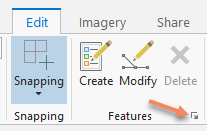
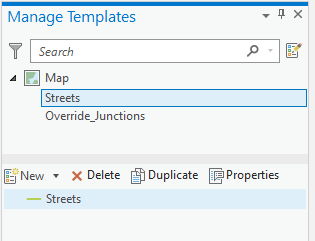
- Wählen Sie die Line-Feature-Class im oberen Abschnitt des Bereichs Vorlagen verwalten aus.
- Öffnen Sie das Dropdown-Menü Neu im unteren Abschnitt des Bereichs Vorlagen verwalten, und wählen Sie Gruppenvorlage... aus. Das Dialogfeld Vorlageneigenschaften: Neue Vorlage wird geöffnet.
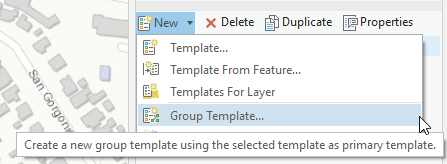
- Geben Sie auf der Registerkarte Allgemein einen Namen (erforderlich), eine Beschreibung und bei Bedarf weitere Tags ein.
- Klicken Sie auf der Registerkarte Builder auf die Schaltfläche Hinzufügen, und wählen Sie die Junction-Feature-Class mit vom Benutzer erstellten Knoten aus.
- Wählen Sie die Methode Punkt an jedem Schnittpunkt aus.
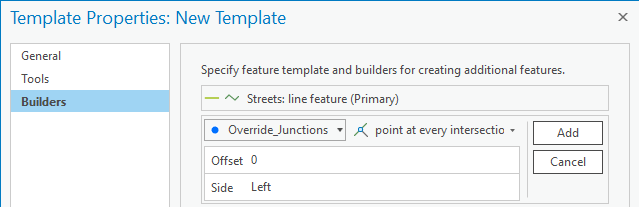
- Klicken Sie auf Hinzufügen, um das Hinzufügen des neuen Layers zur Vorlage abzuschließen.
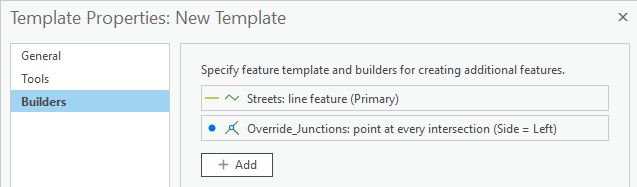
- Klicken Sie unten im Dialogfeld Vorlageneigenschaften: Neue Vorlage auf OK, um die neue Gruppenvorlage zu übernehmen.
- Um die Vorlage zu testen, klicken Sie im Menüband Bearbeiten in der Gruppe Features auf das Werkzeug Erstellen.
- Wählen Sie im Bereich Features erstellen in der Liste mit Vorlagen die neu erstellte Gruppenvorlage aus.
- Digitalisieren Sie eine neue Straße, sodass sie sich mit einer bestehenden Straße schneidet. Erstellen Sie beispielsweise eine T-Kreuzung wie in der folgenden Abbildung.
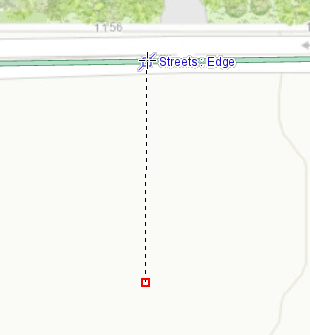
- Nach dem Fertigstellen der Skizze wird das neue Straßensegment erstellt, der bestehenden Straße wird ein neuer Stützpunkt hinzugefügt, und am Schnittpunkt der beiden Straßensegmente wird ein Knoten vom Typ "Override" eingefügt. Die bestehende Linie wird nicht geteilt.
Hinweis: Wenn keine Gruppenvorlage verwendet wird, um die Teilung von Linien zu vermeiden, müssen nach der Teilung der Linien andere Attribute und Features festgelegt werden. Die Teilung der Linien kann sich möglicherweise auf andere Teile des Netzwerk-Datasets auswirken. Kantenübergang-Features, Straßenzeichen-Features und historische Verkehrsdaten stellen mithilfe der EdgeID eine Verknüpfung mit dem Netzwerk-Dataset her. Wenn eine Linie geteilt wird, wird auch die Kante geteilt. Beim Teilen einer Kante behält ein Teil die ursprüngliche EdgeID, während der andere Teil eine neue EdgeID erhält. Wenn eine Kante geteilt wird, die mit einem Kantenübergangs-Feature, einem Straßenzeichen-Feature oder den historischen Verkehrsdaten verknüpft ist, müssen Kantenübergangs-Feature, Straßenzeichen-Feature und historische Verkehrsdaten aktualisiert werden, damit die richtigen EdgeIDs verwendet werden. Ausführliche Informationen zum Korrigieren eines Kantenübergang-Features zur Verwendung einer neuen EdgeID finden Sie unter Ändern der Kanten-Reihenfolge eines Kantenübergang-Features. Um zu verhindern, dass die Attributierung von Straßensegmenten falsch zugewiesen wird, können in der Geodatabase Domänen eingerichtet und für die jeweiligen Felder übernommen werden. Wenn für die Felder Domänen übernommen werden, können beim Teilen der Straßen die Teilungs- und Vereinigungsmethoden der Domäne verwendet werden. Ausführlichere Informationen finden Sie unter Teilungs- und Vereinigungsmethoden.
Artikel-ID: 000016398
Unterstützung durch ArcGIS-Experten anfordern
Beginnen Sie jetzt mit dem Chatten

